So kann Man das Problem beheben, dass iOS 18 Musikhaptik nicht funktioniert
iOS 18 führt mehrere aufregende Funktionen ein, darunter ein verbessertes haptisches Feedback für die Musikwiedergabe. Einige Benutzer haben jedoch berichtet, dass die neuen Musikhaptik nicht wie erwartet funktionieren. Wenn Sie zu den Betroffenen gehören, machen Sie sich keine Sorgen – wir haben die Lösung für Sie.
Haptisches Feedback ist ein entscheidendes Element, das das gesamte Musikerlebnis verbessert, indem es physische Empfindungen synchron zu den Beats und Rhythmen bietet. Wenn es nicht richtig funktioniert, kann das frustrierend sein und die immersive Qualität Ihrer Hörsessions mindern.
In diesem Artikel werden wir verschiedene Lösungen erkunden, um Ihnen zu helfen, das Problem der nicht funktionierenden Musikhaptik in iOS 18 zu beheben und das taktile Audioerlebnis wiederherzustellen, das Sie sich wünschen.

- Teil 1. Was sind iOS 18 Musikhaptik & Wie benutzt man sie?
- Teil 2. Wie behebt man das Problem, dass die iOS 18 Musikhaptik nicht funktioniert?
- 1. Starten Sie Ihr iPhone/iPad neu
- 2. Überprüfen Sie die iOS/iPadOS-Version
- 3. Stellen Sie sicher, dass Haptics in den Einstellungen aktiviert sind
- 4. Aktualisieren Sie die Apple Music App
- 5. Löschen Sie den Cache der Apple Music App
- 6. Reparieren Sie Ihr iPhone mit einem professionellen Tool
- 7. Warten Sie auf die öffentliche Beta von iOS 18
Teil 1. Was sind iOS 18 Musikhaptik & Wie benutzt man sie?
Musikhaptik ist eine neue Funktion in iOS 18, die die Taptic Engine des iPhones nutzt, um Vibrationen und Taps synchron zur Musik zu erzeugen, die Sie gerade hören. Es ist eine großartige Zugänglichkeitsfunktion für Menschen, die taub oder schwerhörig sind, kann aber auch für jeden eine unterhaltsame Möglichkeit sein, Musik auf neue Weise zu erleben.
So aktivieren Sie Musikhaptik in iOS 18:
- Öffnen Sie die Einstellungen-App auf Ihrem iPhone.
- Scrollen Sie nach unten und tippen Sie auf Bedienungshilfen.
- Scrollen Sie erneut nach unten und tippen Sie auf Musikhaptik.
- Schalten Sie den Schalter neben Musikhaptik ein.
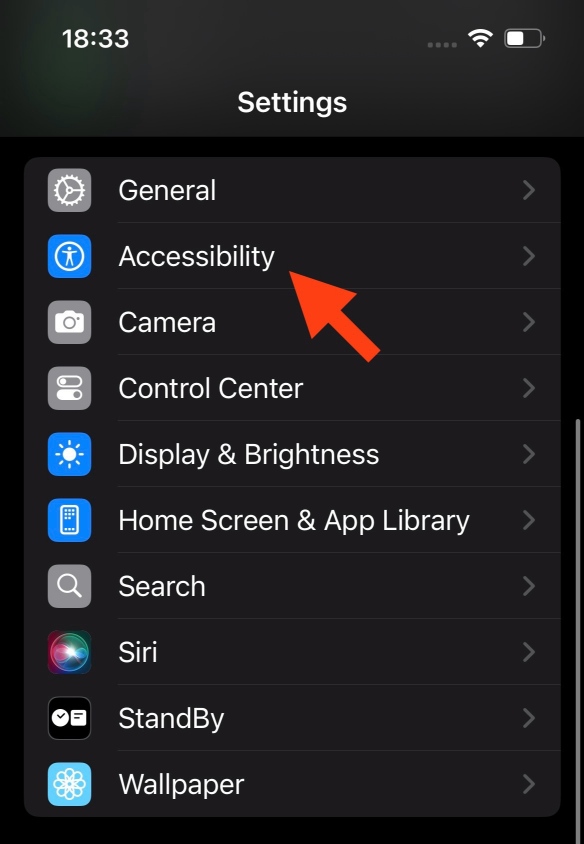
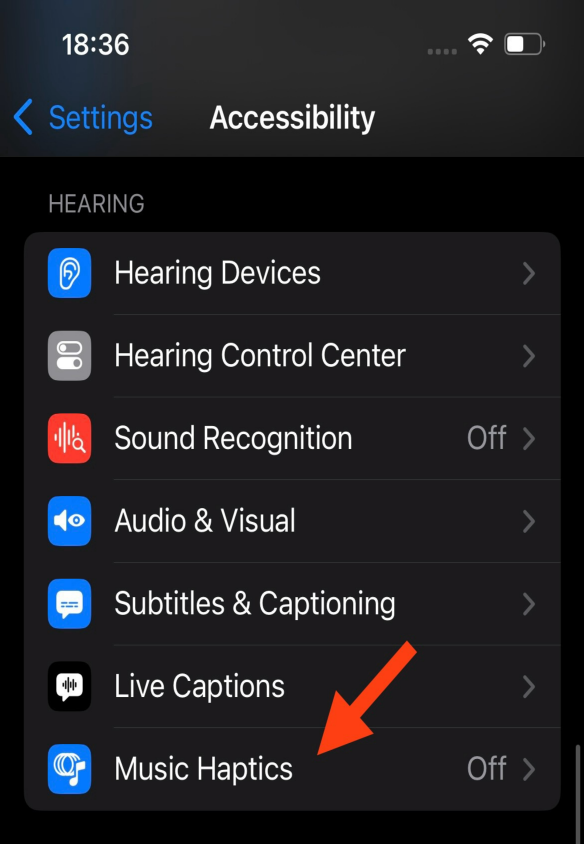
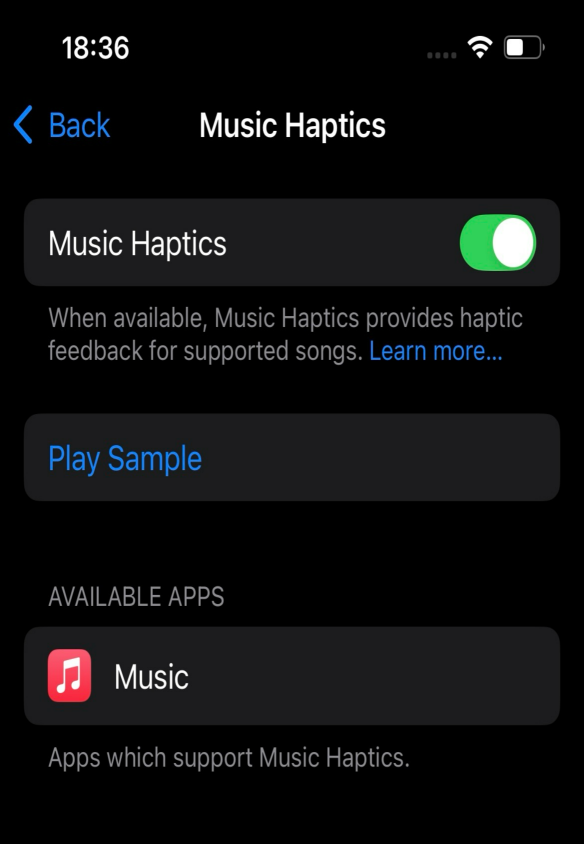
![]() Hinweis:
Hinweis:
Sie können auch die Suchleiste oben in der Einstellungen-App verwenden, um nach "Musikhaptik" zu suchen.
Sobald Musikhaptik aktiviert ist, sehen Sie ein neues Symbol auf dem Bildschirm „Aktueller Titel“ in der Musik-App und auf dem Sperrbildschirm, das anzeigt, dass Musikhaptik aktiv ist. Sie können auch auf dieses Symbol tippen, um Musikhaptik ein- oder auszuschalten.
Einige Benutzer behaupten jedoch, dass unabhängig davon, ob sie auf BEDIENUNGSHILFEN klicken oder nicht, der Eintrag für MUSIK-HAPTICS verschwindet, sobald sie darauf klicken und dann wieder zurückgehen. Sehen wir uns an, wie man das Problem behebt, dass die iOS 18 Musikhaptik nicht funktionieren/angezeigt werden.
Teil 2. Wie behebt man das Problem, dass die iOS 18 Musikhaptik nicht funktioniert?
1. Starten Sie Ihr iPhone/iPad neu
Manchmal kann ein einfacher Neustart verschiedene Softwareprobleme, einschließlich Problemen mit Musikhaptik, beheben. Durch das Neustarten Ihres Geräts können temporäre Cache- oder Speicherprobleme, die das Problem verursachen könnten, behoben werden.
- Halten Sie die Ein-/Aus-Taste und eine der Lautstärketasten gleichzeitig gedrückt.
- Wenn der Schieberegler „Zum Ausschalten schieben“ erscheint, schieben Sie ihn, um Ihr Gerät auszuschalten.
- Warten Sie ein paar Sekunden und halten Sie dann die Ein-/Aus-Taste erneut gedrückt, um Ihr Gerät wieder einzuschalten.

2. Überprüfen Sie die iOS/iPadOS-Version
Die Musikhaptik-Funktion ist speziell für iOS 18 und spätere Versionen konzipiert. Wenn Sie eine ältere Version von iOS oder iPadOS verwenden, ist die Funktion möglicherweise nicht verfügbar oder funktioniert nicht richtig.
- Gehen Sie zu Einstellungen " Allgemein " Software-Update.
- Wenn ein Update verfügbar ist, laden Sie die neueste Version von iOS oder iPadOS herunter und installieren Sie sie.

3. Stellen Sie sicher, dass Haptics in den Einstellungen aktiviert sind
Auch wenn Sie auf iOS 18 aktualisiert haben, ist die Musikhaptik-Funktion möglicherweise nicht standardmäßig aktiviert. Sie müssen sie manuell in der Einstellungen-App aktivieren.
- Gehen Sie zu Einstellungen < Bedienungshilfen.
- Scrollen Sie nach unten und schalten Sie die Option „Musikhaptik“ ein.
4. Aktualisieren Sie die Apple Music App
Wenn Sie eine veraltete Version der Apple Music App verwenden, ist sie möglicherweise nicht vollständig mit der neuen Musikhaptik-Funktion kompatibel. Durch das Aktualisieren der App auf die neueste Version können Kompatibilitätsprobleme behoben werden.
- Öffnen Sie den App Store auf Ihrem Gerät.
- Tippen Sie auf Ihr Profil-Symbol in der oberen rechten Ecke.
- Scrollen Sie nach unten und suchen Sie nach verfügbaren Updates für die Apple Music App. Wenn ein Update verfügbar ist, tippen Sie auf „Aktualisieren“, um es zu installieren.
5. Löschen Sie den Cache der Apple Music App
Manchmal können zwischengespeicherte Daten beschädigt werden und Probleme mit verschiedenen App-Funktionen, einschließlich Musikhaptik, verursachen. Das Löschen des Apple Music Caches kann helfen, dieses Problem zu beheben.
- Öffnen Sie die Einstellungen-App und navigieren Sie zu Allgemein " iPhone/iPad Speicher.
- Scrollen Sie nach unten und tippen Sie auf „Apple Music“.
- Wählen Sie „App auslagern“ und bestätigen Sie die Aktion.
- Sobald die App ausgelagert wurde, installieren Sie sie erneut aus dem App Store.
6. Reparieren Sie Ihr iPhone mit einem professionellen Tool
Wenn keiner der oben genannten Methoden das Problem der nicht funktionierenden Musikhaptik in iOS 18 zu lösen scheint, könnte ein zugrunde liegendes Softwareproblem mit Ihrem iPhone vorliegen. In solchen Fällen kann die Verwendung eines professionellen Reparaturtools wie Tenorshare ReiBoot eine effektive Lösung sein.
Tenorshare ReiBoot ist ein zuverlässiges und benutzerfreundliches iOS-Systemwiederherstellungstool, das entwickelt wurde, um verschiedene iOS-Probleme zu beheben, einschließlich Systemabstürzen, Festhängen am Apple-Logo und mehr. Es kann das Problem der nicht funktionierenden Musikhaptik möglicherweise beheben, indem es das iOS-System repariert und in einen stabilen Zustand zurückversetzt.
Hier ist, wie Sie das Problem beheben können, dass die iOS 18 Musikhaptik nicht funktionieren, mit Tenorshare ReiBoot:
-
Laden Sie Tenorshare ReiBoot auf Ihren Computer (PC oder Mac) herunter und installieren Sie es.

-
Sobald die Firmware bereit ist, klicken Sie auf „Start Standard Repair“, damit ReiBoot den iOS-Reparaturvorgang auf Ihrem Gerät starten kann.

-
ReiBoot zeigt Ihnen nun die Firmware-Datei an, die für die Reparatur Ihres spezifischen iPhone-Modells heruntergeladen werden muss. Klicken Sie auf „Download“, um diese Firmware-Datei zu erhalten.

-
Sobald der Firmware-Download abgeschlossen ist, wählen Sie „Start Standard Repair“ in ReiBoot.

-
ReiBoot zeigt eine „Done“-Nachricht an, sobald die Standardreparatur abgeschlossen ist. Ihr iPhone wird dann neu gestartet, und das iOS 18-Softwareproblem wird behoben.

Videoanleitung:
7. Warten Sie auf die öffentliche Beta von iOS 18
Bitte beachten Sie, dass die iOS 18 Entwickler-Beta noch keine stabile Version ist. Sie ist für Entwickler gedacht, um ihre Apps für die öffentliche Version zu testen und vorzubereiten. Daher kann sie Fehler und andere Probleme enthalten, die Ihre Erfahrung beeinträchtigen könnten.
Wenn Sie eine stabilere Erfahrung suchen, empfehlen wir, auf die öffentliche Beta von iOS 18 zu warten, die in den kommenden Monaten veröffentlicht wird. Die öffentliche Beta wird ausgereifter sein und weniger Fehler enthalten.
In der Zwischenzeit, wenn Sie sich entscheiden, die iOS 18 Entwickler-Beta zu installieren, seien Sie sich der Risiken bewusst und stellen Sie sicher, dass Sie Ihr Gerät sichern, bevor Sie es installieren. Sie können auch alle gefundenen Fehler an Apple melden, damit diese in zukünftigen Versionen behoben werden können.
Schlusswort
Die iOS 18 Musikhaptik-Funktion verspricht ein immersives Audioerlebnis, aber wenn sie nicht wie vorgesehen funktioniert, kann das frustrierend sein. Durch das Befolgen der in diesem Artikel beschriebenen Lösungen, von einfachen Neustarts bis hin zu professionellen Reparaturtools wie Tenorshare ReiBoot, können Sie das Problem beheben und sicherstellen, dass Sie keinen Beat Ihrer Lieblingsmusik verpassen.














